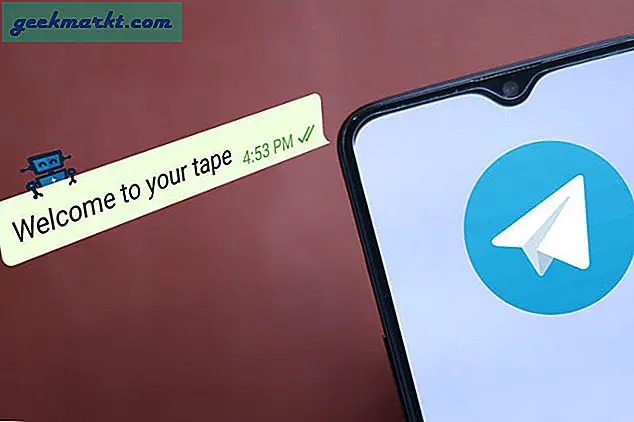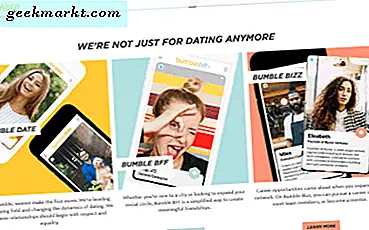Son zamanlarda, dizüstü bilgisayarımın RAM'ini 8 GB'den 16 GB'a yükselttim ve aynı sayfadaysanız, çift kanal modunda çalışıp çalışmadığını merak ediyorsanız. İşte nasıl kontrol edeceğiniz.
Öncelikle, ana kartınızın çift kanallı belleği destekleyip desteklemediğini üreticinin web sitesinde kontrol edin. Sonra, oldukça basittir ve CPU-Z adında bir uygulamaya ihtiyacınız vardır. Ancak bundan önce, çift kanal modunun ne olduğunu ve çift kanal modunda bir RAM taktığınızdan nasıl emin olacağımızı anlamamız gerekecek. Bu kavramların farkındaysanız, bu kısma geçebilirsiniz.
Kanalları RAM'inizden CPU'ya giden yollar olarak düşünün. Tek bir kanal veya tek bir yol olduğunda, araçların arka arkaya tek sıra halinde gitmesi gerekir. Çift kanallı bellek durumunda ise, 2 araç aynı anda gidebilir ve bu da daha fazla araç sayısına veya daha fazla verinin gönderilmesine yol açar.
Şimdi, RAM ve CPU arasında, verileri ileri geri yönlendiren bellek denetleyicisi olarak bilinen bir ara ortam birimi vardır.

Daha önce tek kanallı mimaride, veri göndermenin tek bir yolu vardı. Bu nedenle, bellek denetleyicisi verileri 2 RAM çubuğundan aynı anda yönlendiremez. Bu, CPU'nun beklemesine neden oldu ve darboğaz etkisi. Daha sonra çift kanallı mimari olarak bilinen bu kablolu yolu ikiye katladık (siz de üçlü ve dörtlü kanalınız var, bunu bu yazıya bırakalım). Bu, denetleyicinin verileri 2 RAM çubuğundan CPU'ya aynı anda yönlendirmesini sağladı. Bu nedenle, CPU her seferinde işlemek için yeterli veriye sahiptir ve beklemesi gerekmez. Bu, CPU ve RAM arasındaki darboğazı ortadan kaldırır.
Bu nedenle, çift kanala geçmek, CPU'nuzu daha iyi kullanmanıza izin verir ve tek pazarlık artırılmış RAM çubuğu olur. Tek kanal ve çift kanal arasındaki farkı göstermek için, tek bir Crucial 8GB 2400 Mhz RAM ve 2 x 4 GB 2400 Mhz RAM çubukları ile bir kıyaslama yaptım. Sonuçlar, çift kanallı moddayken (yani 2 x 4 GB çubuklar), okuma yazma hızlarının yaklaşık% 25-30 daha yüksek olduğunu göstermektedir.

Oku: CRU Monitör Hız Aşırtma ve Nasıl Yaparsınız?
Çift kanal modu için RAM nasıl seçilir
Başlangıç olarak, SODIMM bellek çubukları kullanan bir Acer E5-575G dizüstü bilgisayar kullanıyorum. Basit bir deyişle, DIMM temelde masaüstü anakartları için daha uzun bellek çubukları iken, SODIMM dizüstü bilgisayarlar için daha küçük bir bellek çubuğudur. Burada dizüstü bilgisayarım için 2 bellek kanalı olan bir SODIMM bellek kullanıyorum.

Dizüstü bilgisayarlarda yalnızca 2 bellek yuvası vardır, bu nedenle çift kanalda çalışması gerekir (ana kartta destekleniyorsa). Öte yandan masaüstü anakartlar 4 kanala ve hatta 6 ila 8 kanala sahiptir, bu nedenle RAM çubuklarını benzer renk kodlu kanallara yerleştirmeniz gerekir. Örneğin aşağıdaki şekilde RAM kanalları siyah ve mavi renklidir. Bu nedenle, RAM çubuklarını mavi yuvalara veya siyah yuvalara yerleştirirseniz, çift kanal modunda çalışır. Çubuklardan birini siyah yuvaya ve diğerini mavi yuvaya yerleştirirseniz, çift kanal modunda çalışmayacaktır.

Tüm karmaşıklıklar bir yana, şimdi RAM özelliklerine geçelim. RAM özellikleri ve çift kanalın gerektirdiği konusunda çok fazla kafa karışıklığı var, hadi bunları tartışalım.
Her şeyden önce, RAM kitlerini veya aynı RAM birimlerini satın almanız önerilir. Bunun nedeni, RAM'in aynı Çift Veri Hızı sürümüne (DDR), aynı frekanslara ve tam potansiyelde çalışacak kapasiteye sahip olması gerektiğidir. Bunu söyledikten sonra, çift kanal modu hakkında bazı yanlış anlamalar var.
- Farklı frekanslara sahip RAM'leriniz varsa, çift kanal modunda çalışmayacaktır.
Yanlış! 2400 Mhz RAM ve 1800 Mhz RAM'iniz varsa, çift kanalda çalışacak ancak daha düşük 1800 Mhz frekansına geri dönecektir.
- Benzer şekilde, 8 GB RAM ve 4 GB RAM çubuğunuz varsa, çift kanal modunda çalışmayacaktır.
Yanlış! Buna uyumsuz bellek denir. Bununla birlikte, günümüz CPU'ları nedeniyle, yine de çift kanal modunda çalışacaktır. İlk 8 GB çift kanalda çalışırken, 4 GB'ın geri kalanı tek kanalda çalışacaktır. Bununla ilgili daha fazla bilgi edinmek için Intel’in Flex bellek modu ve esnek modu hakkında okuyun ve hatta AMD CPU’larda çalışır. Aşağıdaki ekran görüntüsüne bir göz atın.

Bununla birlikte, bütçeniz ve kaynaklarınız varsa, benzer bir özellik belleği kullanmanız önerilir.
Çift kanal modu nasıl kontrol edilir
En kolay yol, CPU-Z adlı üçüncü taraf bir uygulama kullanmaktır. Uygulamayı indirin, kurun ve açın. İlk sayfa size CPU özelliklerinin bir özetini verecektir. Bellek sekmesine gidin ve ilk satırda "Kanal #" olarak etiketlenmiş bir tane göreceksiniz.
Bu size bellek kanalı modunu gösterir. Benim durumumda, dizüstü bilgisayarımda yüklü birkaç 8 GB RAM çubuğum var. Böylece, kanal modunun “İkili” dediğini görebilirsiniz. Tek kanal modunda çalışan bellek çubuklarınız olması durumunda, "Tek" olarak görünecektir.

CPU-Z'yi indirin
Ek olarak, çift kanal modunu MaxxMem gibi bir kıyaslama uygulaması aracılığıyla da kontrol edebilirsiniz. Ayrıca, ASUS veya Acer predator gibi bazı üreticiler, BIOS menüsünün kendisinde bellek kanalı modunu gösterir.
İMac için bunu, yerleşik Sistem Bilgileri uygulamasını kullanarak yapabilirsiniz. Bellek sekmesine gidin ve bellek yuvalarını göreceksiniz. Kanal sayısını belirlemek için Banka sayısını sayın. Benim durumumda, çift kanal anlamına gelen Banka 0 ve Banka 1 var.

Linux durumunda, aşağıdaki komutu kullanabilirsiniz
sudo dmidecode - türü 17
RAM ve çift kanal modu ile ilgili daha fazla sorun veya sorgu için, aşağıdaki yorumlarda bana bildirin.
Ayrıca Oku: Grafik Performansını Artırmak için En İyi GPU Hız Aşırtma Yazılımı